В Internet Explorer може да имате проблем, когато се опитате да инсталирате приложение и получите a Windows блокира този софтуер, защото не може да потвърди издателя съобщение за грешка. Това може да се случи с контролите на Java и ActiveX, които се зареждат на уеб страница. За да опитате да отстраните този проблем, изпълнете следните стъпки.
Вариант 1 – От един сайт (сигурен)
- В Internet Explorer щракнете върху „Инструменти” (предавка) > „интернет настройки“.
- Изберете „Сигурност" раздел.
- в „Изберете зона за преглед или промяна на настройките за защита“, изберете “Доверени сайтове“.
- Преместете „Ниво на сигурност за този плъзгач за зона“ надолу до “Ниска“, след което щракнете върху „Приложи“.
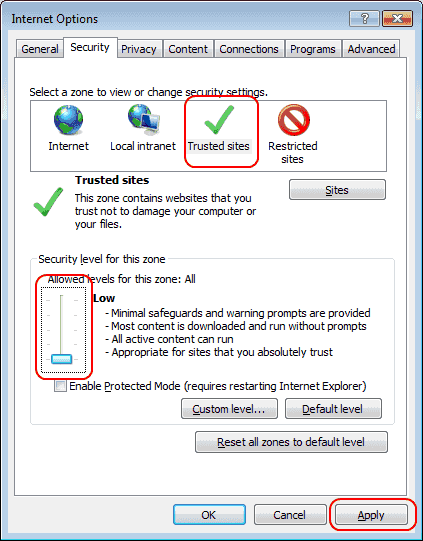
- Щракнете върху „сайтове” бутон.
- Въведете URL адреса на уебсайта, на който се хоства софтуерът в „Добавете този уебсайт към зоната“ поле и щракнете върху “Добавете“. Ако уебсайтът няма HTTPS URL, премахнете отметката от „Изисквайте проверка на сървъра (https:) за всички сайтове в тази зона”, след което го добавете към полето. Щракнете върху „Близо” когато приключи.
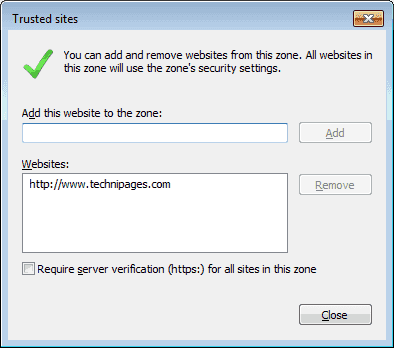
- Щракнете върху „Добре" на интернет настройки екран.
- Затворете Internet Explorer и опитайте да заредите уеб страницата отново. Надявам се този път да успеете да заредите софтуера.
Вариант 2 – Множество сайта (по-малко сигурни)
- В Internet Explorer щракнете върху „Инструменти” (предавка) > „интернет настройки“.
- Изберете „Сигурност" раздел.
- в „Изберете зона за преглед или промяна на настройките за защита“, изберете “интернет“.
- Изберете „Персонално ниво…” бутон.
- Под"ActiveX и плъгини” променете тези препоръчани настройки:
- „Изтегляне на подписана ActiveX контрола“ = „Активиране“
- „Изтегляне на неподписан ActiveX Control“ = „Подкана“
- „Инициализирайте и скриптирайте ActiveX контролите, които не са маркирани като безопасни“ = „Подкана“
- „Изпълнение на ActiveX и плъгини“ = „Активиране“
- „Script ActiveX контроли, маркирани като безопасни за скриптове“ = „Активиране“
- Щракнете върху „Добре", тогава "Добре" отново.
- Рестартирайте браузъра. Съобщението вече не трябва да се показва.
Можете също да получите достъп до тези настройки с помощта на редактора на групови правила под „Потребителска конфигурация” > “Административни шаблони” > “Компоненти на Windows” > “Internet Explorer” > “Интернет контролен панел” > “Страница за сигурност” > “Интернет зона“.